
Wenn wir bei der Verwendung des Computers viele Hintergrundprogramme öffnen, wird der Speicher von verschiedenen Hintergrundprogrammen belegt und unsere Laufgeschwindigkeit verlangsamt sich. Zu diesem Zeitpunkt können wir in den Datenschutzeinstellungen die Ausführung dieser Programme im Hintergrund deaktivieren.
1 Klicken Sie zunächst auf das Kästchen in der unteren rechten Ecke und wählen Sie „Alle Einstellungen“
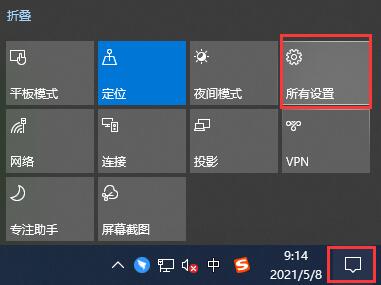
2. Wählen Sie „Datenschutz“ in den Einstellungen
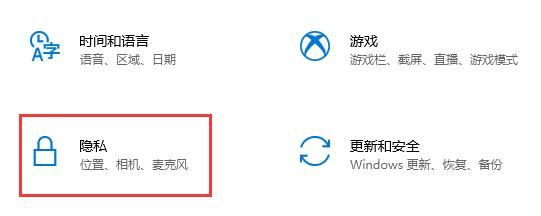 3 . Finden Sie es in der linken Spalte „Hintergrundanwendungen“
3 . Finden Sie es in der linken Spalte „Hintergrundanwendungen“
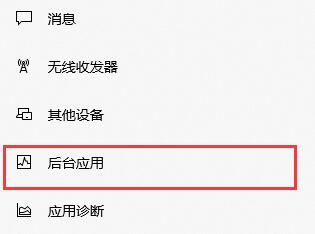 4 Dann können wir auf der rechten Seite alle geöffneten Hintergrundprogramme sehen und dem Symbol folgen, um die unerwünschten zu schließen.
4 Dann können wir auf der rechten Seite alle geöffneten Hintergrundprogramme sehen und dem Symbol folgen, um die unerwünschten zu schließen.
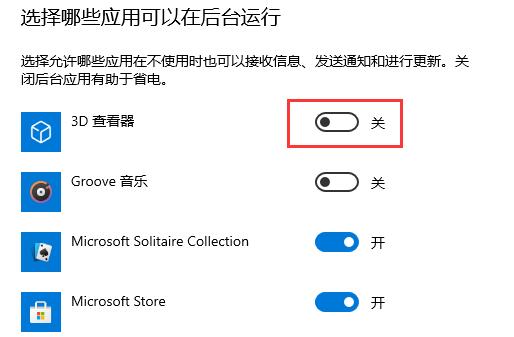 5. Wir können auch alle Hintergrundprogramme direkt oben schließen, sodass keine Programme mehr im Hintergrund laufen können.
5. Wir können auch alle Hintergrundprogramme direkt oben schließen, sodass keine Programme mehr im Hintergrund laufen können.
Das obige ist der detaillierte Inhalt vonSo stoppen Sie die Ausführung von Programmen im Hintergrund in Windows 10. Für weitere Informationen folgen Sie bitte anderen verwandten Artikeln auf der PHP chinesischen Website!
 So öffnen Sie die Hosts-Datei
So öffnen Sie die Hosts-Datei
 Warum kann win11 nicht installiert werden?
Warum kann win11 nicht installiert werden?
 Pycharm-Methode zum Öffnen einer neuen Datei
Pycharm-Methode zum Öffnen einer neuen Datei
 Verwendung der Sprintf-Funktion in PHP
Verwendung der Sprintf-Funktion in PHP
 Was sind die Linux-Löschbefehle?
Was sind die Linux-Löschbefehle?
 Die Speicher-Engine von MySQL zum Ändern von Datentabellen
Die Speicher-Engine von MySQL zum Ändern von Datentabellen
 So bedienen Sie Oracle-Rundungen
So bedienen Sie Oracle-Rundungen
 Wie lange dauert es, bis die Douyin-Aufladung eintrifft?
Wie lange dauert es, bis die Douyin-Aufladung eintrifft?




